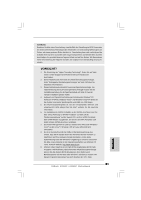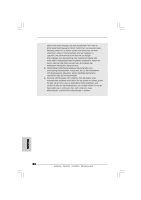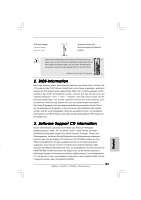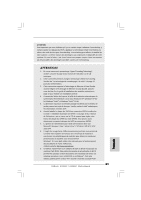ASRock A330GC Quick Installation Guide - Page 26
Verbinden Sie das CPU
 |
View all ASRock A330GC manuals
Add to My Manuals
Save this manual to your list of manuals |
Page 26 highlights
Möchten Sie Ihre Stimme über das vorderseitige Mikrofon hören, dann wählen Sie bitte das Symbol "Mute" (Stumm) unter "Front Mic" (Vorderes Mikr.) im Abschnitt "Playback" (Wiedergabe) ab. Für Betriebssystem Windows® VistaTM / VistaTM 64-Bit: Rufen Sie die Registerkarte "Front Mic" (Vorderes Mikr.) im RealtekBedienfeld auf. Klicken Sie auf "Set Default Device" (Standardgerät einstellen), um das vorderseitige Mikrofon als StandardAufnahmegerät zu übernehmen. System Panel-Header (9-pin PANEL1) (siehe S.2 - No. 9) Dieser Header unterstützt mehrere Funktion der Systemvorderseite. Gehäuselautsprecher-Header (4-pin SPEAKER1) (siehe S.2 - No. 11) Gehäuselüfteranschluss (3-pin CHA_FAN1) (siehe S.2 - No. 1) Schließen Sie den Gehäuselautsprecher an diesen Header an. Verbinden Sie das Gehäuselüfterkabel mit diesem Anschluss und passen Sie den schwarzen Draht dem Erdungsstift an. CPU-Lüfteranschluss (4-pin CPU_FAN1) (siehe S.2 - No. 2) 4 3 2 1 Verbinden Sie das CPU Lüfterkabel mit diesem Anschluss und passen Sie den schwarzen Draht dem Erdungsstift an. Obwohl dieses Motherboard einen vierpoligen CPU-Lüfteranschluss (Quiet Fan) bietet, können auch CPU-Lüfter mit dreipoligem Anschluss angeschlossen werden; auch ohne Geschwindigkeitsregulierung. Wenn Sie einen dreipoligen CPU-Lüfter an den CPU-Lüferanschluss dieses Motherboards anschließen möchten, verbinden Sie ihn bitte mit den Pins 1 - 3. Pins 1-3 anschließen Lüfter mit dreipoligem Anschluss installieren Deutsch 26 ASRock A330GC / A230GC Motherboard